- Contenu
- Index
Fenêtre Email pour les messages entrants
Lorsque vous affichez une interaction par email acheminée par ACD, cette fenêtre Email fournit les outils nécessaires pour la gestion de l'interaction.
Remarque : si votre administrateur CIC active le filtrage de texte, certaines informations sensibles, telles que des numéros de carte de paiement ou de sécurité sociale, sont bloquées dans la vue. Vous ne voyez que du texte de remplacement, comme ##########, au lieu des numéros.
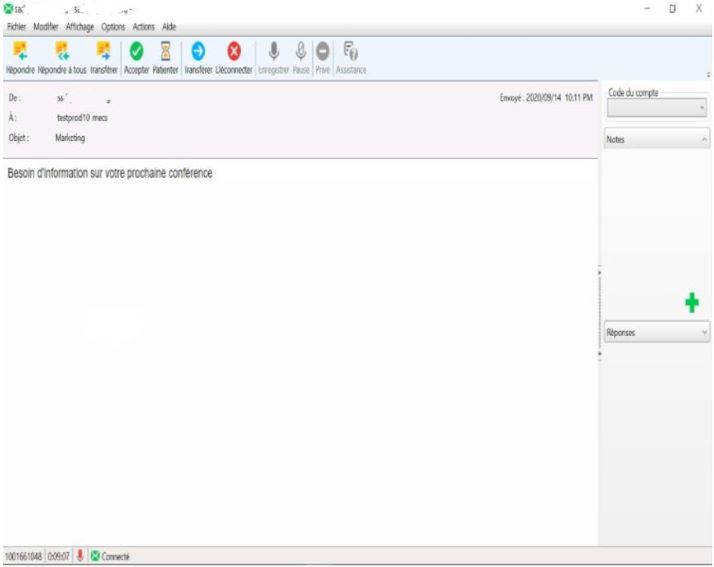
|
1 |
Menus |
Utilisez ces menus pour gérer un email acheminé par ACD. |
|
2 |
Barre d'outils |
La barre d'outils contient des boutons pour la plupart des fonctions de gestion d'un email entrant. Astuce : des raccourcis clavier sont également disponibles pour ces fonctions. Ils sont répertoriés dans le menu Afficher. Les raccourcis clavier offrent de nombreuses actions dans les autres menus. Vous pouvez également contrôler si la barre d'outils s'affiche et les boutons qui y apparaissent. Pour plus d'informations, consultez la rubrique Configuration des fenêtres Email. |
|
3 |
De À Objet Pièces jointes |
Cette zone contient des informations provenant des champs d'adresse des emails entrants. Une liste de pièces jointes apparaît ici si des fichiers sont joints à l'email d'origine acheminé par ACD. Cliquez sur le nom du fichier en pièce jointe pour ouvrir la pièce jointe dans l'application Windows associée. Si vous ouvrez un email joint, il apparaît dans une fenêtre d'email. Si l'email joint a ses propres fichiers joints, vous pouvez cliquer sur le nom d'un fichier joint et l'afficher. Remarque : une pièce jointe .msg ne peut pas être téléchargée sur votre disque dur. Elle ne peut être visualisée que dans le client CIC. |
|
4 |
Texte de l'email |
Texte de l'email entrant. |
|
5 |
Barre des statuts |
La barre des statuts affiche le numéro d'identifiant, la durée et le statut de l'interaction par email entrant. Pour plus d'informations, consultez la rubrique Contenu d'une file. |
|
6 |
Zone de la barre latérale |
L'apparence de la zone de barre latérale peut varier en fonction de vos droits d'utilisateur. Elle contient des contrôles et des informations concernant la gestion de l'email entrant. |
|
7 |
Code de compte |
Certaines sociétés classent les interactions par client. Si vous avez les droits appropriés, vous pouvez attribuer un code de compte à un email entrant. |
|
8 |
Code de conclusion |
Si vous êtes membre d'un groupe de travail pour lequel des codes de conclusion sont configurés, vous pouvez utiliser cette liste déroulante pour attribuer le code. |
|
9 |
Notes |
Utilisez la section Notes pour ajouter des notes ou des commentaires sur l'email entrant. Remarque : les autres utilisateurs du client CIC qui « écoutent » (surveillent) cet email peuvent voir ces notes. Pour plus d'informations, consultez la rubrique Surveillance d'un email et de la réponse. Une fois l'email entrant déconnecté, ces notes sont disponibles dans Notes d'interaction si l'expéditeur est identifié et si ces informations sont collectées par Customer Interaction Center. Pour plus d'informations, contactez votre administrateur CIC. |
|
10 |
Barre de séparation |
Si vous préférez ne pas afficher la zone de barre latérale, cliquez sur le séparateur pour masquer la partie de la fenêtre d'email concernée. Cliquez de nouveau sur le séparateur pour restaurer la zone de barre latérale. |
|
11 |
Icône Ajouter une note |
Cliquez sur cette icône pour ouvrir la zone de texte Notes et ajouter une note à l'interaction par email. |
|
12. |
Réponses |
Utilisez la section Réponses pour rechercher et afficher à la fois des réponses à l'échelle du système et des réponses personnelles. Remarque : aucune réponse trouvée ne peut être utilisée dans un email entrant, mais il est possible d'en utiliser dans une réponse. Ici, la section Réponses est purement informative. la gestion des réponses n'est pas disponible dans l'intégration PureConnect à Oracle Service Cloud. |
|
13 |
Rechercher |
Entrez des termes à rechercher dans la zone de texte Rechercher. Pour plus d'informations, consultez la rubrique Recherche d'une réponse. |
Rubriques connexes
CIC 2018 R5, révisé le , 24 septembre 2020



